Chemin source trop long ? Utilisez SuperDelete pour supprimer les fichiers avec de telles erreurs
Avez-vous déjà rencontré une erreur de l' Explorateur de fichiers Windows(Windows File Explorer) indiquant que le fichier avec lequel vous traitez a un chemin long(Long Path) ? En effet, Windows ne prend en charge que les chemins d'accès de moins de 260 caractères(260 characters) . Vous pouvez avoir des fichiers avec des chemins d'accès supérieurs à cette longueur, mais l' Explorateur Windows(Windows Explorer) ne pourra pas effectuer certaines actions sur ce fichier. Dans la plupart des cas, l'origine de ces fichiers est d'autres systèmes d'exploitation et environnements où ces fichiers sont pris en charge et exécutés. Si vous cherchez à supprimer de tels fichiers de votre ordinateur, nous avons couvert un petit utilitaire appelé « SuperDelete » qui peut vous aider.
Chemin source trop long
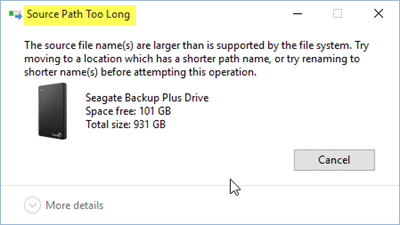
À ce moment-là, vous pouvez recevoir une boîte de dialogue d'erreur Source Path Too Long . Microsoft vous suggère d'essayer de déplacer le fichier vers un autre emplacement. Mais si cela ne vous aide pas, l'utilisation de SuperDelete(SuperDelete) peut le faire.
Supprimer(Delete) les fichiers avec Long Path en utilisant SuperDelete
SuperDelete est un utilitaire de ligne de commande gratuit pour Windows qui vous permet de supprimer des fichiers et des dossiers avec des noms de chemin très longs. Cet utilitaire est très pratique lorsque l' Explorateur Windows(Windows Explorer) n'est pas en mesure de supprimer quelques fichiers indésirables dont le chemin dépasse 260 caractères.
Ce petit outil est super facile à utiliser et à configurer. Tout ce que vous avez à faire est de télécharger le script, d'ouvrir une fenêtre CMD et d'exécuter des commandes pour supprimer les fichiers. SuperDelete prend en charge les fichiers ayant un chemin jusqu'à 32767 caractères qui sont bien au-delà de la limite par défaut de 260 caractères. Ainsi, l'outil devrait fonctionner assez bien pour les utilisateurs normaux.
De plus, si vous disposez de privilèges d'administrateur, vous pouvez ignorer toutes les vérifications ACL et supprimer directement un fichier ou un dossier. ACL ou Access Control List est la liste des entrées(Access Control Entries) de contrôle d'accès qui spécifient les droits d'accès à un objet pour un ayant droit.
Pour commencer, rendez-vous dans la section des versions du référentiel GitHub et téléchargez le dernier fichier exécutable. En option, vous pouvez également télécharger le code source si vous souhaitez inclure SuperDelete dans vos projets ou si vous souhaitez le compiler vous-même. Une fois que vous avez l'exécutable, ouvrez une fenêtre CMD dans ce dossier. Vous pouvez maintenant exécuter les commandes suivantes pour supprimer un fichier ou un dossier :
superdelete.exe path
Dans la commande ci-dessus, le chemin est le chemin complet du fichier ou du dossier que vous souhaitez supprimer. L'exécution de cette commande affichera un message de confirmation. Confirmez l'invite et votre fichier sera supprimé de votre ordinateur.
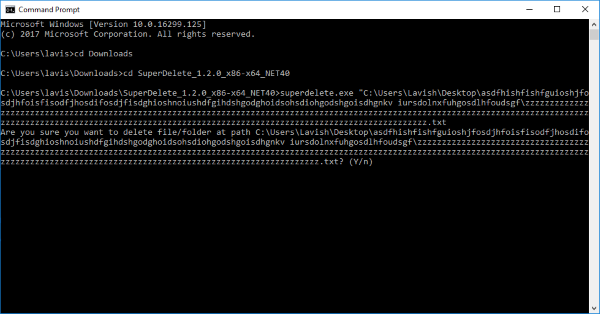
superdelete.exe -s path
Cette commande fonctionne de manière similaire ; la seule différence est qu'il ne montrerait aucune confirmation. Il ira directement de l'avant et supprimera le fichier sans invite.
superdelete.exe --bypassacl path
Cette commande implémente la fonctionnalité dont nous avons parlé dans cet article. Si vous disposez de droits d'administrateur sur le lecteur, vous pouvez ignorer toutes les vérifications ACL même si vous ne disposez pas de droits suffisants dans ACL pour supprimer ce fichier. Ceci est utile lorsqu'un lecteur est déplacé d'une autre machine ou d'une installation Windows .
SuperDelete est un petit outil incroyable qui fait le travail. L'outil s'exécute entièrement à partir de la ligne de commande et certains utilisateurs peuvent avoir des difficultés d'accès. Mais dans l'ensemble, cet outil fonctionne lorsqu'il s'agit de supprimer des fichiers avec de longs chemins auxquels l' Explorateur Windows(Windows Explorer) ne peut pas accéder .
Cliquez ici(here)(here) pour télécharger SuperDelete.
Vous pouvez également consulter Long Path Fixer pour Windows 10 . Cet outil vous permettra de corriger toutes les erreurs liées au chemin trop long(path too long) sur votre machine Windows . L'outil dispose également d'une interface graphique(GUI) qui facilite le déplacement ou la suppression de fichiers avec de longs chemins. En outre, TLPD est un chercheur de chemin de fichier long(long file path finder) pour détecter les fichiers avec de longs chemins.
Related posts
Long Path Fixer tool va réparer les erreurs longues Path Too dans Windows 10
7-ZIP review & download: Ouvrir Source File Archiver software
Bitwarden Review: GRATUIT Open Source Password Manager pour Windows PC
Use Printer and Scanner comme Photocopier avec iCopy
Use DSynchronize pour synchroniser des fichiers et des dossiers à travers les lecteurs avec facilité
Effacer vos données afin que personne ne puisse jamais le récupérer avec OW Shredder
HardLink Shell Extension: Create Hardlinks, Symbolic Links, Junctions
Windows File Analyzer vous aide à décoder et à analyser des fichiers OS spéciaux
Best Software & Hardware Bitcoin Wallets pour Windows, iOS, Android
Best gratuit Barcode Scanner software pour Windows 10
Partagez des fichiers et discuter avec des amis avec Ares Galaxy
B1 Free Archiver: Archivage, compression, extraction software pour PC
Comment mesurer Reaction Time dans Windows 11/10
Mesure Local Area Network speed avec LAN Speed Test tool
Create Notes simples avec PeperNote pour Windows 10
Comet (Managed Disk Cleanup): Alternative à Windows Disk Cleanup Tool
Alt-Tab Terminator améliore la valeur par défaut Windows ALT-Tab functionality
Partagez des fichiers avec n'importe qui avec Send Anywhere pour Windows PC
Reopen Dossiers récemment fermés, fichiers, programmes, fenêtres
Droidcam: Use Android phone en tant que webcam pour Windows PC
